Nėra jokių abejonių, kad „Amazonės pakurti“ įrenginiai pakeitė skaitymo būdą ir, matyt, netrukus netrukdys. Nors šiandien rinkoje yra ir kitų gerų elektroninių skaitytuvų, yra tikimybė, kad, jei planuojate pirkti, gausite „Kindle“. Tačiau, jei neseniai įsigijote „Kindle“ el. Skaitytuvą, jūs žinote, kad tai nėra taip paprasta naudoti, kaip atrodo iš pat pradžių. Taigi, mes esame čia, kad padėtų jums tai padaryti, čia yra 15 „Kindle“ patarimų ir gudrybių, kad susipažintumėte su el.
1. Paimkite ekraną
Jei jums buvo įdomu, kaip galite užfiksuoti ekraną ant savo pakurti, tai gana paprasta. Viskas, ką jums reikia padaryti, yra bakstelėkite priešingus kampus (viršuje ir apačioje) su dviem pirštais vienu metu, pavyzdžiui, viršutiniame dešiniajame ir apatiniame kairiajame kampe. Kitas būdas yra laikyti kampą ir bakstelėkite priešingame kampe ir bus imtasi ekrano. Ekrane pasirodys panašus į tai, ką matote puslapio posūkiuose, kad patvirtintumėte, jog ekrano kopija buvo paimta. Tada galite peržiūrėti kompiuterio ekrano kopijas.
2. Nustatykite kodą
Jei nenorite, kad kas nors prisiliestų prie jūsų pakurti, galite nustatyti apsaugos kodą, kad užrakintumėte įrenginį. Norėdami nustatyti kodą, eikite į „ Settings-> Device Options-> Device Passcode“ . Čia galite įvesti kodą, kuris užtikrins, kad jūsų turinys būtų apsaugotas.
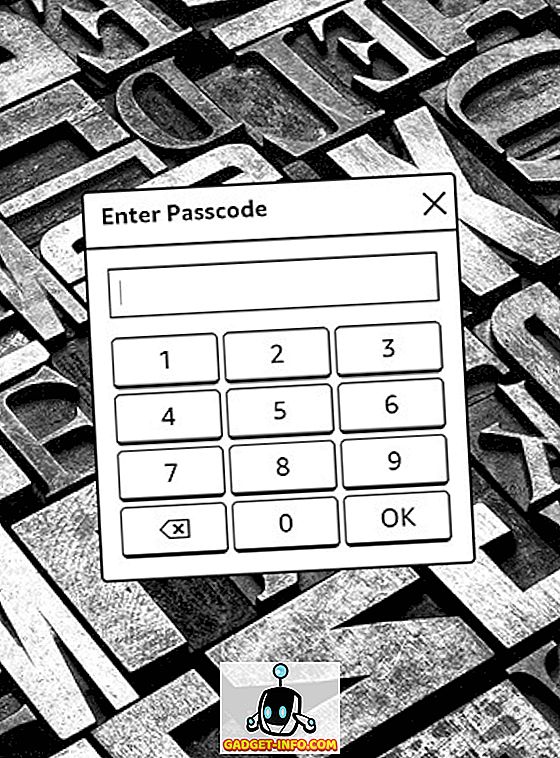
3. Įjunkite puslapio atnaujinimą
Nors „Kindle“ automatiškai atnaujina puslapį po 6 posūkių, taip pat yra galimybė atnaujinti ekraną po kiekvieno puslapio pasukimo. Tai užtikrina, kad po kiekvieno puslapio posūkio nepastebėsite vaiduoklio efekto ir taip pat atnešite švaresnį ir ryškesnį tekstą. Tačiau tai veikia „Kindle“ bateriją. Norėdami jį įjungti, eikite į „ Settings-> Reading Options“ ir įjunkite „ Page Refresh “.
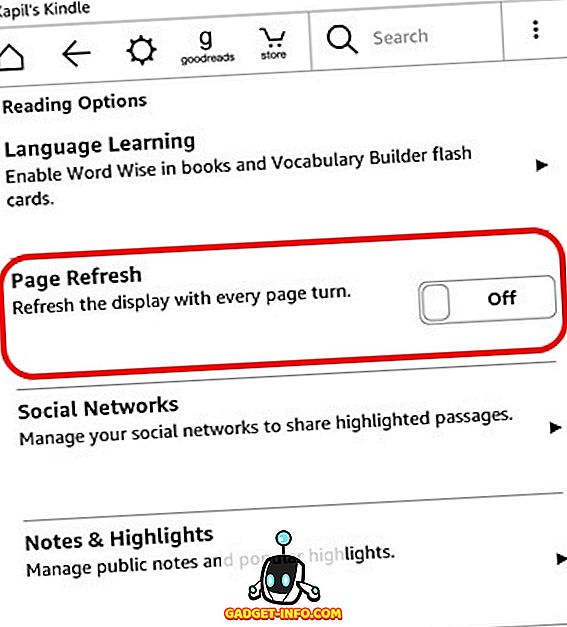
4. Paryškinkite tekstą
Galite pažymėti tekstą, kad išsaugotumėte tam tikrą citatą arba ištrauką, kad galėtumėte vėliau jį naudoti. Norėdami tai padaryti, tiesiog paspauskite palaikykite ir vilkite, kad pasirinktumėte norimą tekstą, tada paspauskite „ Pažymėti “ parinktį. Taip pat galite pasirinkti parinktį „ Pastaba “, jei norite išsaugoti tekstą su antrašte. Pažymėtas tekstas išlieka paryškintas el. Knygoje, be to, jie pateikiami atskirame „ Clippings “ faile.
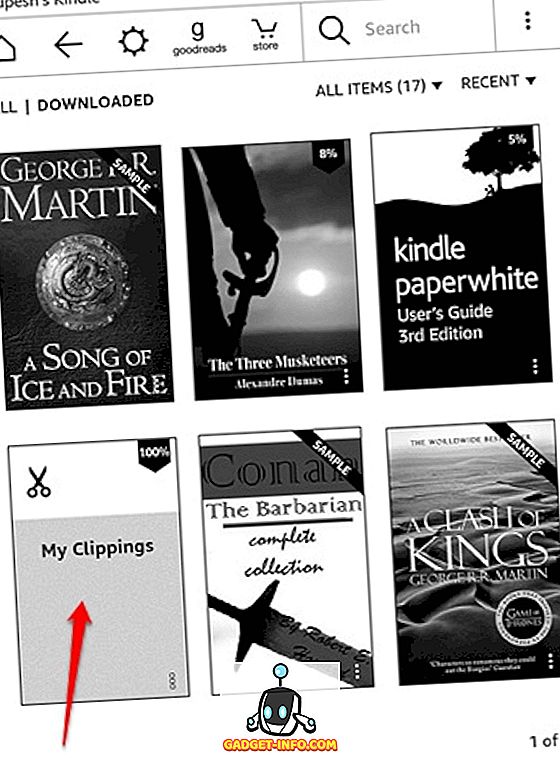
5. Sujunkite socialines sąskaitas, kad galėtumėte bendrinti ištraukas
Norite pasidalinti citata iš knygos ar ištraukos, „Kindle“ apima „Facebook“ ir „Twitter“ integraciją, kad būtų lengviau dalintis. Viskas, ką jums reikia padaryti, tai prijungti savo sąskaitas prie įrenginio. Norėdami tai padaryti, eikite į Nustatymai-> Skaitymo parinktys-> Socialiniai tinklai ir susieti savo „Facebook“ ir „Twitter“ paskyras. Prijungę savo sąskaitas, galite tiesiog pasirinkti tekstą iš knygos ir paspausti mygtuką „Bendrinti“, kad galėtumėte bendrinti jį socialiniuose tinkluose.
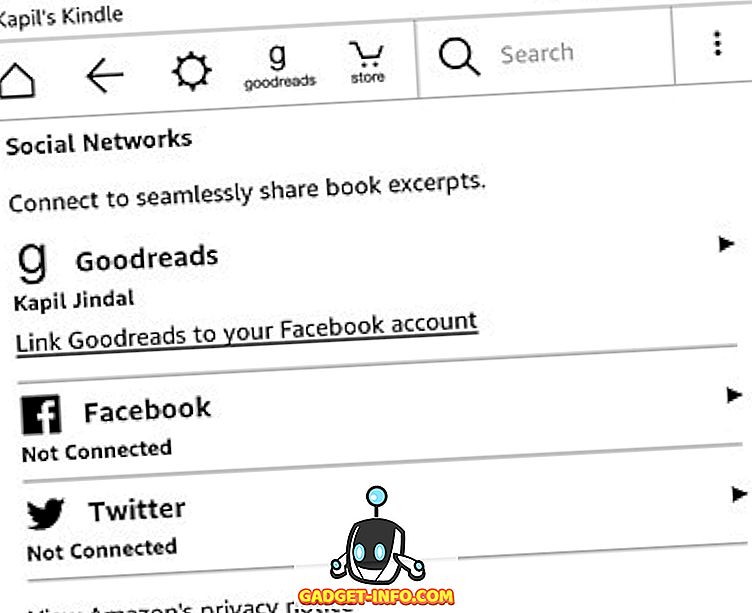
6. Išjunkite rekomenduojamą turinį
Pakurti rodo rekomendacijų skyrių pradiniame ekrane ir, jei norite tai paslėpti, tai yra galimybė. Galite pereiti į „ Settings-> Device Options-> Personalize Your Kindle-> Advanced Options“ ir išjungti „ Home Screen View “.
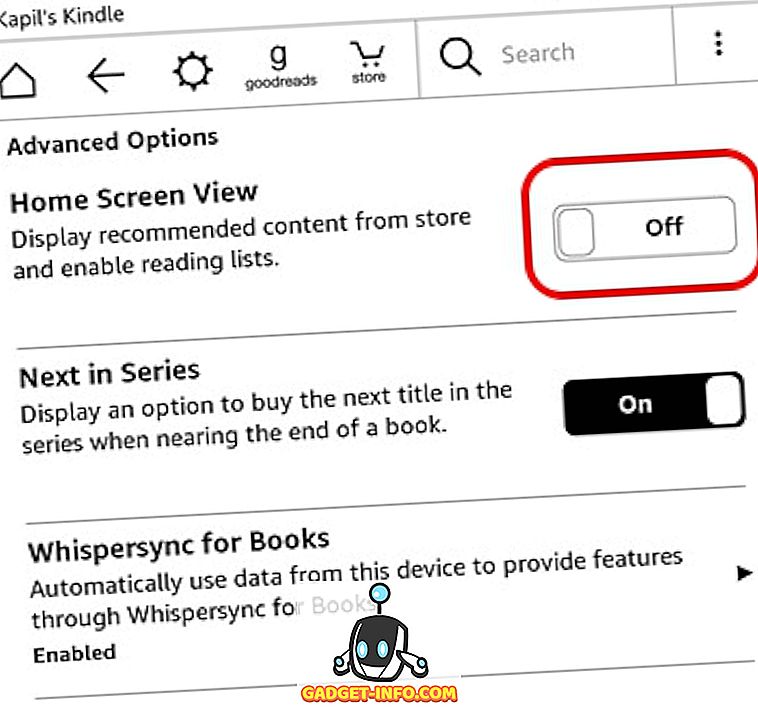
7. Kurkite rinkinius
Jei planuojate įsigyti daug knygų savo „Amazonės pakuroje“, svarbu sukurti kolekcijas, kad būtų tvarkomi daiktai. Kaip rodo pavadinimas, kolekcijos leidžia rūšiuoti knygas pagal jūsų interesus ar žanrą. Norėdami sukurti kolekciją, tiesiog paspauskite trijų taškų meniu mygtuką viršutiniame dešiniajame pradžios ekrane ir bakstelėkite „ Sukurti kolekciją “. Tada duokite savo kolekcijai vardą ir pridėkite norimas knygas toje kolekcijoje. Tai ir jūs turėtumėte pamatyti savo naują knygų kolekciją pradiniame ekrane.
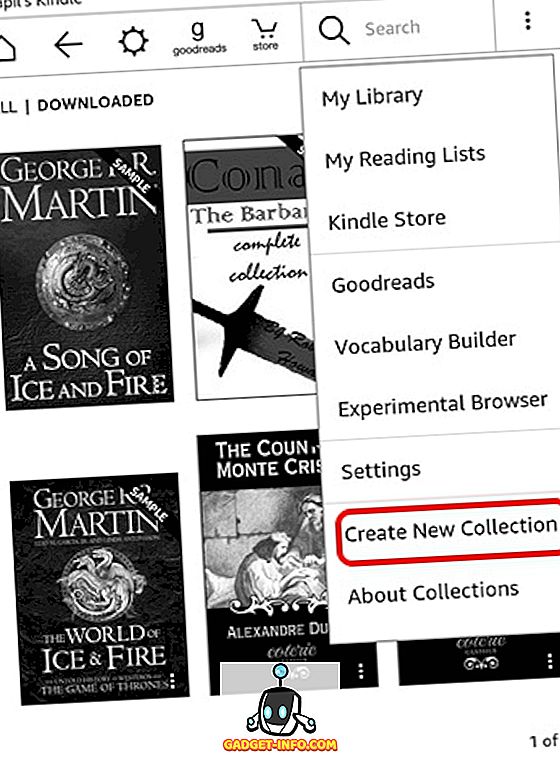
8. Pakeiskite ekrano nustatymus
Skirtingai nuo to, ką mes tikimės iš šiuolaikinių operacinių sistemų, „Kindle“ ekrano nustatymai gali būti šiek tiek sunku rasti. Be to, „Kindle“ paketo nustatymų nustatymai kai kuriose svarbiose funkcijose, pavyzdžiui, galimybė keisti teksto dydį, šriftą, orientaciją, teksto tarpą, paraštes ir skaitymo pažangą .
Norėdami patikrinti ekrano nustatymus, atidarykite knygą ir bakstelėkite viršuje, kad atidarytumėte naršymo juostą . Tada bakstelėkite teksto piktogramą „Aa“, esančią šalia „share & bookmark“ mygtuko, kad atvertumėte ekrano nustatymus. Čia rasite skirtingus šriftų, puslapių ir skaitymo pažangos skirtukus.
9. Atstatykite savo pakurti
Planuojate parduoti savo pakurti ir ieškoti savo duomenų ar jūsų pakurti išspręsta problema? Na, jūs visada galite atlikti gamyklinį atstatymą, kad pakratytumėte. Kai iš naujo nustatysite savo „Kindle“, savo paskyrą, nustatymus, visos knygos bus ištrintos iš įrenginio ir turėsite jas atsisiųsti iš debesies.
Jei viskas gerai ir vis dar norite tai padaryti, paspauskite trijų taškų meniu mygtuką pradiniame ekrane ir eikite į „ Settings“ . Puslapyje „Nustatymai “ dar kartą paspauskite „ trijų taškų“ mygtuką, kuriame rasite parinktis „Kindle“ parduotuvei, atnaujinsite „Kindle“, iš naujo paleiskite, iš naujo nustatykite įrenginį, prietaiso informaciją. Pasirinkite „ Reset Device “ („ Atstatyti įrenginį “) ir paspauskite „Ok“, kai raginama, ir jūsų pakurti reikia nuvalyti į naują.
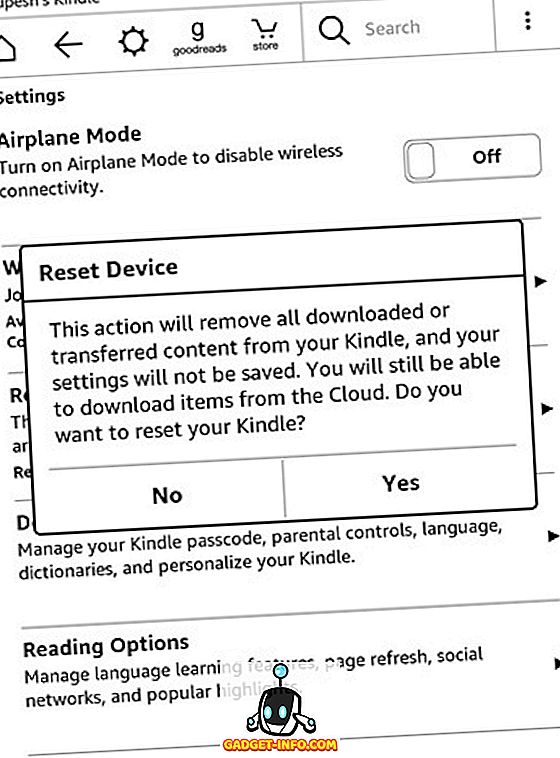
10. Priverstinai paleiskite iš naujo, norėdami pataisyti pakabinimą
Jei jūsų pakurti jaučiasi šiek tiek laggy arba tiesiog pakabino ant jūsų, galite priversti prietaisą paleisti iš naujo, kad išspręstumėte tai. Jei jūsų pakurti tik veikia lėtesnėje pusėje, tiesiog iš naujo paleiskite įrenginį paspausdami įjungimo mygtuką, kad atvertumėte maitinimo meniu ir pasirinktumėte „Restart“, kad išspręstumėte. Jei jūsų pakurti tik įstrigo, turėsite paspausti palaikymo mygtuką maždaug 40 sekundžių, kad galėtumėte paleisti el.
11. Padidinkite akumuliatorių
„Kindle“ įrenginiai jau turi puikų akumuliatoriaus tarnavimo laiką, todėl šiuolaikiniai išmanieji telefonai atrodo kaip galios alkanas. Tačiau, jei norite iš savo „Kindle“ įrenginio išgauti daugiau sulčių, tai galite padaryti įgalindami lėktuvo režimą, kai nieko neiškeliate iš debesies ar parduotuvės. Taip pat galite sureguliuoti ekrano ryškumą iki minimumo ir išjungti puslapio atnaujinimą, kad padidintumėte baterijos našumą.
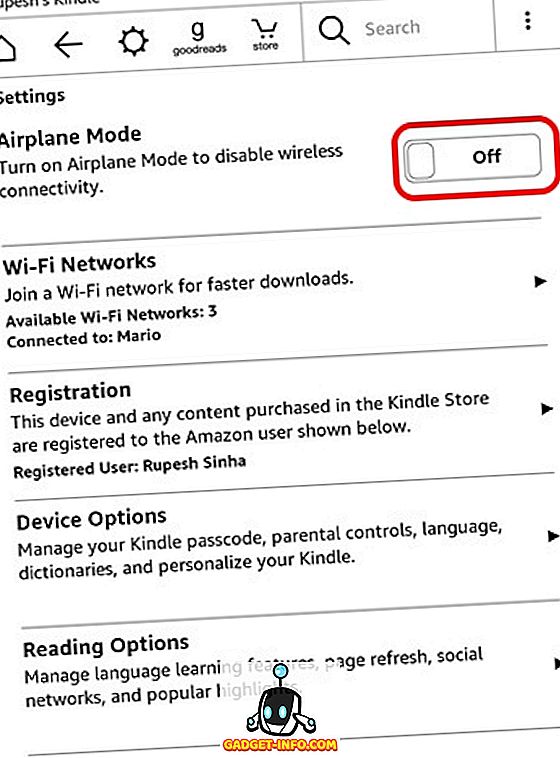
12. „Kindle“ gaukite „aktyvų turinį“
Nors „Kindle Paperwhite“ neturi galimybės paleisti „Android“ programų ar žaidimų, „Amazon“ siūlo „Aktyvų turinį“, kuris yra tik „Apps“ ir „Games“, skirti „Kindle“ el. Rašalo ekranams. Yra keletas puikių žaidimų, tokių kaip Sudoku, Kiekvienas žodis, džiunglės sultys ir tt, kuriuos galite įdiegti į savo pakurti. Viskas, ką jums reikia padaryti, yra „ Amazon.com“ pakurti parduotuvėje ir ieškoti aktyvaus turinio, eikite į programą ar žaidimą ir pasirinkite „ Pristatyti “ ir pasirinkite „Kindle“ įrenginį, kad gautumėte jį savo el.
13. Siųsti savo knygą ir kitą turinį į savo paketą
„Amazon“ leidžia lengvai siųsti žiniatinklio straipsnius, tekstus, dokumentus ir netgi knygas iš kitų įrenginių per „Send to Kindle“ programą. Jis palaiko „Kindle“ knygų formatus, tokius kaip MOBI, AZW, kartu su kitais failų tipais, pvz., PDF, DOC, DOCX, HTM, RTF ir tt Jis taip pat palaiko vaizdo failus, tokius kaip PNG, JPEG, GIF ir kt.
Atsisiųsti Siųsti į pakurti programą („Windows“, „OS X“, „Android“, „Chrome“ ir „Firefox“)
Kartu su šiomis programomis, netgi galite siųsti šiuos failus elektroniniu paštu tiesiogiai į savo pakurti . Kai prisijungiate iš „Amazon“ paskyros, „Kindle“ automatiškai sukuria „Kindle“ el. Pavyzdžiui, turite „Amazon“ paskyrą su el. Pašto adresu [email protected], bus automatiškai sukurta [el. Pašto apsauga] paskyra. Tačiau prieš pradėdami siųsti ar persiųsti failus elektroniniu paštu į „Kindle“, turėsite pridėti savo el. Pašto ID į „Patvirtintą asmeninio dokumento el. Pašto sąrašą“. Kai pridėsite el. Pašto paskyrą, galite lengvai siųsti dokumentus, el. Knygas ir pan.
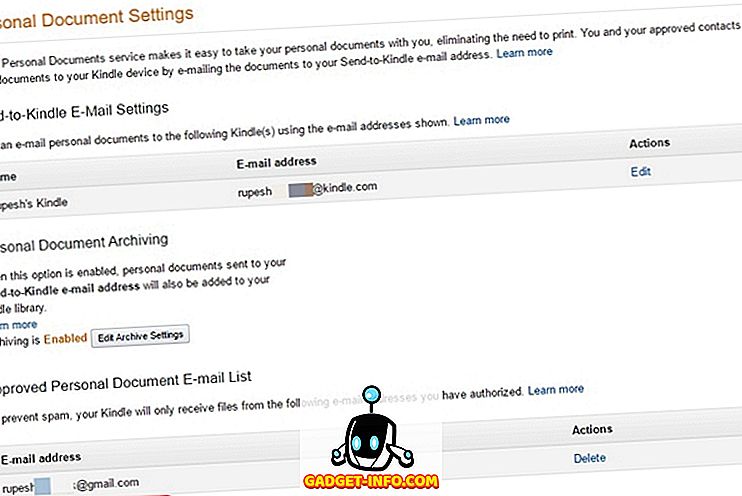
14. Perkelkite „ePUB“ knygas iš „Caliber“
Jei jūsų kompiuteryje atsisiunčiamos nemokamos knygos, galite jas lengvai perkelti į savo pakurti. Vienas iš labiausiai paplitusių el . Knygų formatų internete yra „ePub“ ir kadangi „ Kindle“ nepalaiko „ePUB“ formato natūraliai, turite konvertuoti „ Caliber“ programinę įrangą ir tada perkelti e-knygą į „Kindle“.
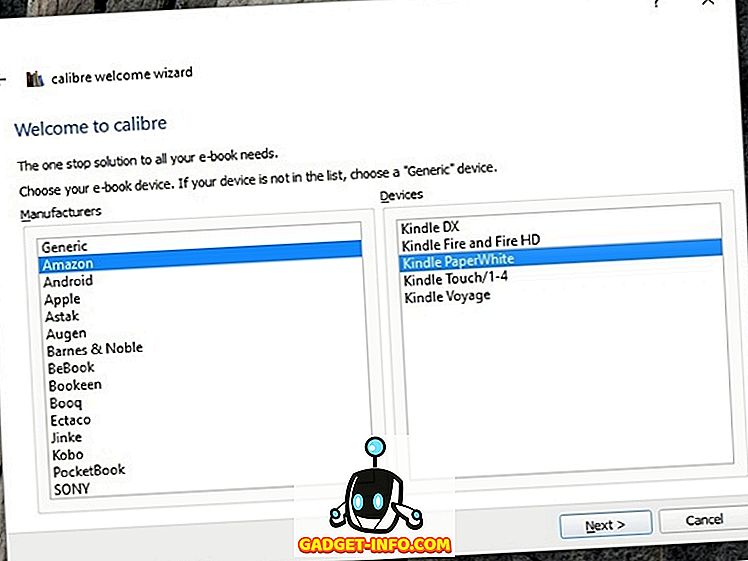
Kai įdiegiate „Caliber“ savo „Mac“ ar „Windows“ kompiuteryje, jis paprašys jūsų el. Sukūrus programinę įrangą, galite pridėti knygas ir konvertuoti jas į „Kindle“ vietinį MOBI arba AZW formatą. Tada galite siųsti juos į „Kindle“ per integruotą „Calibre“ el. Pašto paslaugą arba siųsti juos rankiniu būdu. Gana paprasta, tiesa?
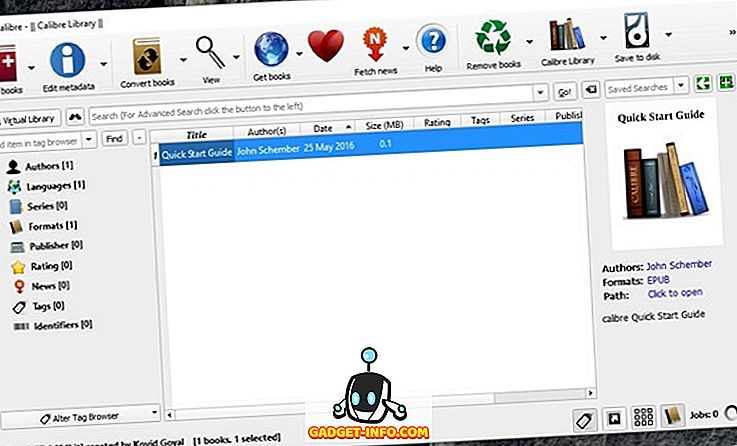
Atsisiųsti „Caliber“ („Windows“, „OS X“, „Linux“, „Portable“)
15. Ištrinkite knygas iš „Kindle“ ir „Cloud“
Kai paspausite trijų taškų meniu mygtuką „Kindle“ pradiniame ekrane, galite pasirinkti „ Pašalinti iš įrenginio “, kuri iš tikrųjų neištrina knygos, nes ji vis dar yra debesyje. Jei norite ištrinti turinį iš debesies, turėsite apsilankyti „Amazon.com“ puslapyje „Tvarkyti savo turinį ir įrenginius“ ir ištrinti knygas bei kitą turinį.
Ar esate pasiruošę kuo geriau išnaudoti savo pakurti patirtį?
Tai yra keletas gana paprastų dar naudingų patarimų ir gudrybių „Kindle“ el. Skaitytojų įrenginiams, bet jei jums patinka puošti, galite gauti daugiau, įsišaknijus prietaisą ir išlaisvindami naują funkcijų pasaulį. Tačiau mes to nerekomenduotume naujam pirkėjui. Taigi, dabar išbandykite šiuos gudrybės ir praneškite mums, jei jums reikia pagalbos naudojant „Kindle“. Žemiau pateiktame komentarų skyriuje išjungtas garsas.









